Na página de inventários você poderá realizar a criação, edição e fechamento de inventários.
A tela de procura do Gerenciamento exibe todos os inventários que foram criados.
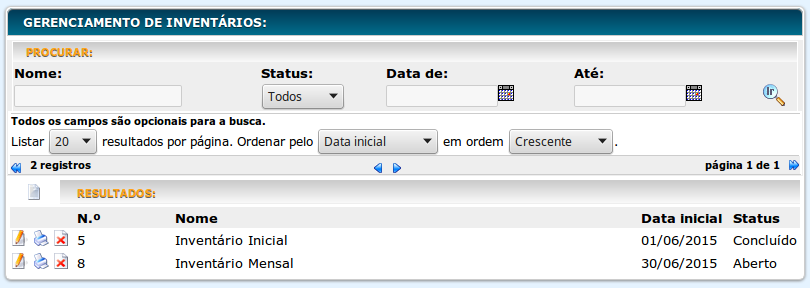
Para fazer um novo basta clicar no ícone da folha em branco  que será aberta a tela abaixo:
que será aberta a tela abaixo:
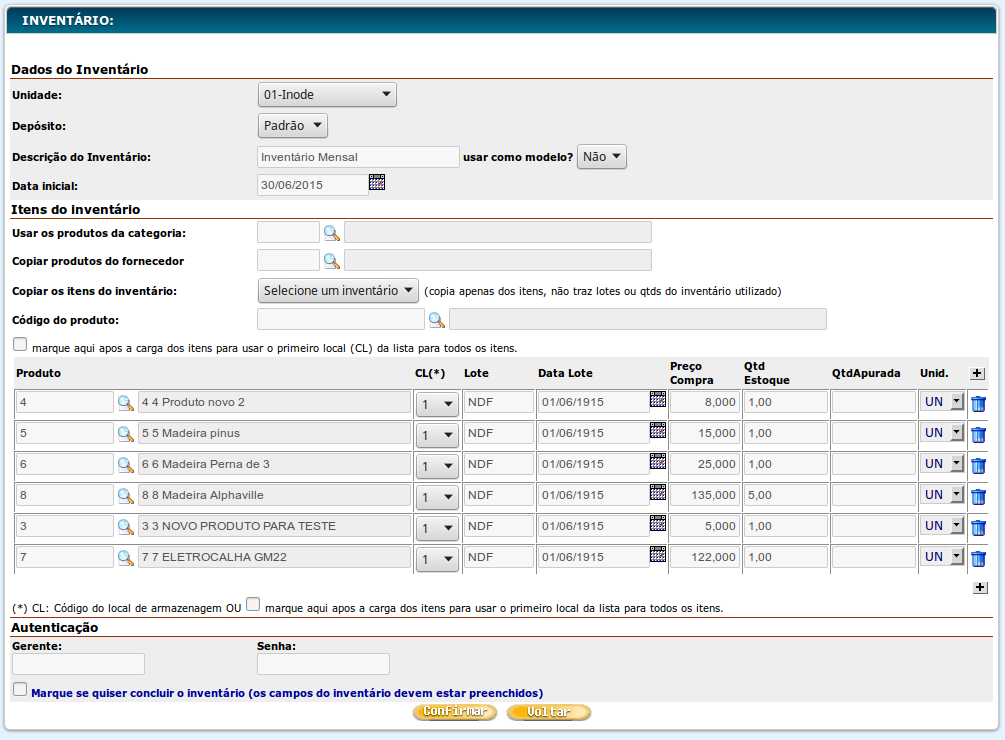
Campos:
Unidade: Escolha a unidade da empresa.
Depósito: Escolha o depósito, local de armazenagem, que você deseja inventariar.
Descrição do Inventário: Informe um nome de fácil entendimento para este inventário.
Usar como modelo?: Informe se deseja criar um inventário que será utilizado como modelo para outros no futuro.
Data inicial: Informe a data inicial deste inventário.
Em Itens do inventário você pode selecionar:
- Usar os produtos da categoria: O sistema carrega todos os produtos da categoria escolhida.
- Copiar produtos do fornecedor: O sistema copia todos os produtos de um determinado fornecedor, que você deve escolher.
- Copiar os itens do inventário: Carrega o modelo de inventário selecionado. (você precisa ter criado um inventário como modelo)
- Código do produto: Carrega somente o produto selecionado.
Você pode marcar o "checkbox" ![]() , depois de carregar os itens do inventário, e desta forma selecionar automaticamente o mesmo CL (Código de Local de Armazenagem) para todos os itens, iguais ao que você escolher no primeiro.
, depois de carregar os itens do inventário, e desta forma selecionar automaticamente o mesmo CL (Código de Local de Armazenagem) para todos os itens, iguais ao que você escolher no primeiro.
Caso você decida fazer um inventário com itens específicos, que não estejam em uma categoria ou do mesmo fornecedor, você precisará escolher os itens manualmente e para isto clique na lupa ![]() para abrir a procura do produto.
para abrir a procura do produto.

Após escolher o produto, clique no ícone ![]() para inserir uma nova linha e escolher o novo produto e repetir este processo até que todos os produtos que você deseja estejam na planilha.
para inserir uma nova linha e escolher o novo produto e repetir este processo até que todos os produtos que você deseja estejam na planilha.
Quando fizer um inventário selecionando os itens de produtos manualmente opte por fazer deste inventário um MODELO e desta forma você poderá utilizá-lo futuramente de forma muito mais fácil.
Autenticação
Para fazer um inventário é necessária uma autorização especial para esta finalidade, que é configurada no Menu Autorizações do Módulo.
Informe o usuário e a senha para concluir o inventário.
Passos para completar o inventário:
- Depois de salvar o inventário, o mesmo pode ser impresso e as quantidades apuradas. Para imprimir o inventário, na tela do Gerenciamento de Inventários clique no ícone
 e imprima.
e imprima. - Após terem preenchido todo o inventário, você deve editar o inventário que deseja clicando no ícone
 e preencher o campo QtdApurada, com as quantidades que foram informadas para você.
e preencher o campo QtdApurada, com as quantidades que foram informadas para você. - Com os itens preenchidos você pode salvar o inventário para uma nova edição ou complementação. Este inventário permanece ABERTO para edição.
- Quando concluir o inventário você deve marcar o "checkbox"
 Marque se quiser concluir o inventário (Fechar o inventário).
Marque se quiser concluir o inventário (Fechar o inventário). - Feito isto e clicando no botão Confirmar, o inventário será Concluído e as quantidades informadas serão ajustadas nos produtos.
- Depois de concluído não é possível editar o inventário novamente.
